當今,越來越多的人選擇在各種各樣的移動便攜設備,包括手機、平板和筆記本上完成各種事情。在這些設備中最影響生產力的便是電池續航,雖然近些年來電池技術有了很大改進,但是離人們普遍期望還有一些距離。
Windows用戶在從Windows 7開始,就可以通過CMD命令來生成包含電池狀態信息的html頁面,現在這個功能也延續到了Windows 10上。
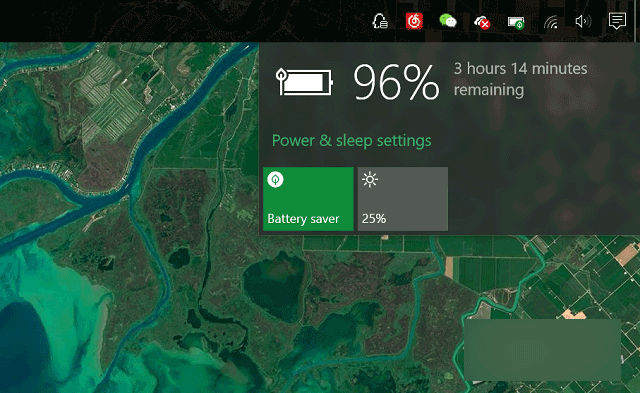
1、利用Windows+Q組合鍵,搜索CMD,並以管理員身份運行;
2、打開CMD後,在窗口中輸入powercfg /batteryreport /output “C:\battery_report.html”,並按回車;
3、窗口中提示C:\battery_report.html已經保存,用戶可以到C盤根目錄下進行查看;
battery_report.html有一些比較重要的數據需要特別注意,如DESIGN CAPACITY和FULL CHARGE CAPACITY。前者是電池設計容量,後者則是電池充滿容量,通過這兩個數據的對比,可以知道目前設備的電池損耗情況。雖然長時間正常使用也會出現電池損耗,但是用戶的一些不良使用習慣是可以導致損耗情況加劇的,而且也會影響電池壽命。
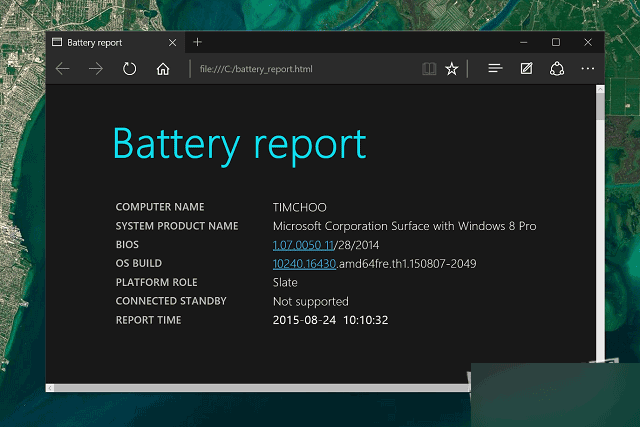
當然,僅僅了解電池狀態信息是不夠的,Windows 10用戶還需要合理利用系統自帶的一些優化特性。為了改善電池續航,微軟在Windows 10上加入了名為“Battery saver”的功能。其實它與Windows Phone 8.1上的“電量感知”類似,只不過現在微軟將其引入到Windows 10上,其中文名字也改為“節電模式”。
只有在不接通電源的情況下,Windows 10才能夠激活“節電模式”,接通電源的情況下該特性自動屏蔽。默認情況下,設備電量剩余20%的時候,系統會自動激活“節電模式”,當然這個數字是可以自行設定的。同時用戶也可以在“節電模式”下設定是否限制應用的後台通知推送功能,以及“節電模式”下是否使用屏幕最低亮度。
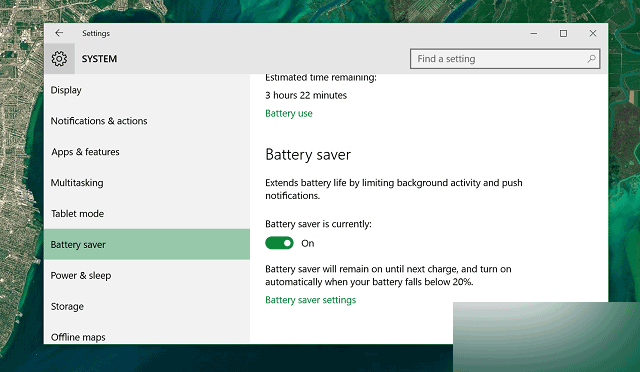
以上就是Win10設備的電池續航如何提高方法介紹,除此之外,可以關閉一些不必要的特效以減少電池消耗,比如關閉任務欄,開始菜單,操作中心的背景透明效果等。